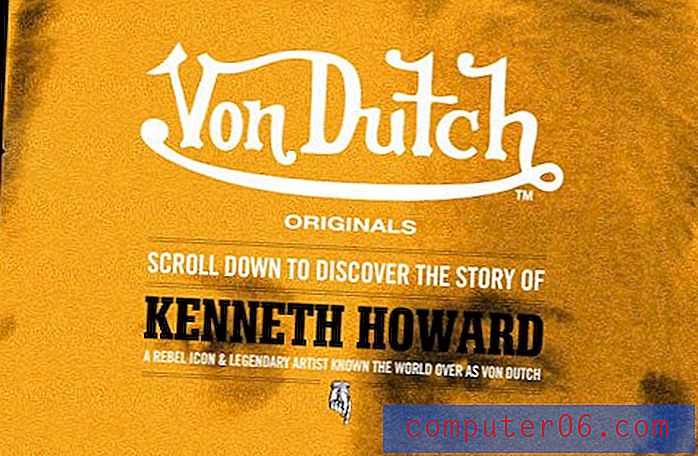Kuidas lisada slaidid teisest esitlusest Powerpoint 2010-s
Kui teie töö nõuab, et teeksite palju PowerPointi esitlusi sarnastel teemadel, siis olete tõenäoliselt juba slaidiseansi või ühe slaidi loonud, mis võib olla kasulik teistes esitlustes. Kuid selle slaidi taasloomine, eriti kui see sisaldas palju erinevaid elemente, võib olla natuke vaeva. Powerpoint 2010 sisaldab tööriista, mis võimaldab teil lisada slaidid teiselt esitluselt Powerpoint 2010 slaidiseanssi . See kiirendab oluliselt loomisprotsessi, kuna see lihtsalt tõmbab juba olemasoleva teabe teie vanast esitlusest. Kui kasutate Powerpoint 2010 tööriista Võrdle, saate oma olemasolevad slaidid oma esitlusse sisestada ja saate natuke aega säästa.
Slaidide lisamine teiselt slaidiseansilt Powerpoint 2010-s
See tööriist on eriti kasulik, kui teil on oluline teabeslaid, mis on väärtuslik rohkem kui ühes esitluses. Kui slaid on ühes esitluses korrektne, saate seda pidevalt uutele slaidiseanssidele lisada, muretsemata kirjavigade või vale teabe pärast. Lisaks, kui selle slaidi loomine nõudis palju jalavaeva, mida oleks keeruline dubleerida, saate oma esialgset rasket tööd ära kasutada, parandades samal ajal oma uut esitlust. Jätkake lugemist, et õppida, kuidas lisada slaidid teiselt esitluselt Powerpoint 2010-s.
1. samm: avage Powerpoint 2010 esitlus, kuhu soovite oma olemasolevad slaidid sisestada.
2. samm: klõpsake akna ülaosas vahekaarti Ülevaade .

3. samm: klõpsake akna ülaservas oleva lindi jaotises Võrdle nuppu Võrdle .
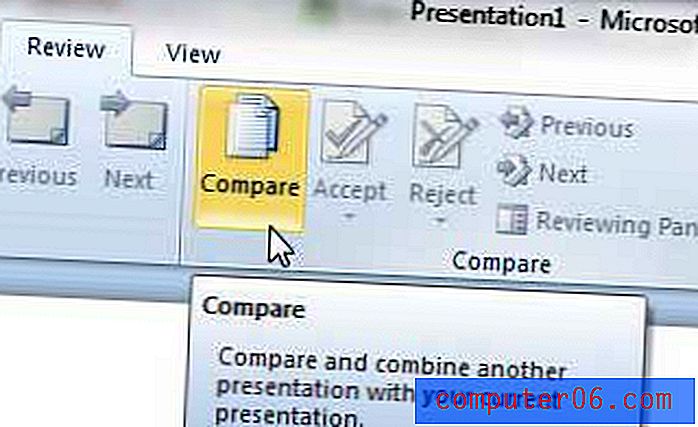
4. samm. Sirvige slaidiseanssi, mis sisaldab slaidid, mille soovite uude uutesse esitlustesse lisada, seejärel tehke faili avamiseks topeltklõps. Soovi korral saate isegi lisada kõik selle esitluse slaidid.
5. samm: märkige ruut vasakul igast slaidist, mille soovite uude slaidiseanssi lisada. Kui soovite sisestada kõik slaidid, märkige ruut loendi ülaosas, kõikidest sellesse kohta lisatud slaididest vasakul.
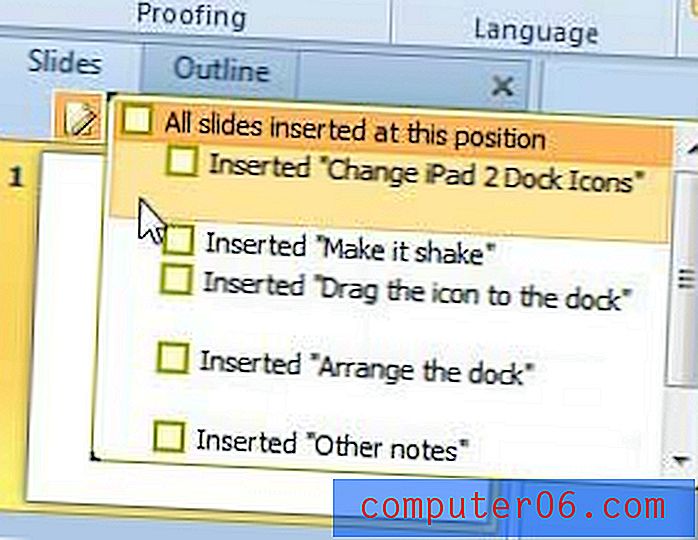
6. samm: vajadusel kohandage slaidide järjekorda, klõpsates aknal vasakus servas asuvas eelvaate veerus slaidil ja lohistades seejärel soovitud kohta. Kui olete kõigi muudatuste tegemise lõpetanud, ärge unustage salvestada tehtud muudatused faili.
Powerpointil on ka kasulik utiliit, mis võimaldab teil üksikuid slaidisid dubleerida. Selle toimingu kohta lisateabe saamiseks võite lugeda siit.